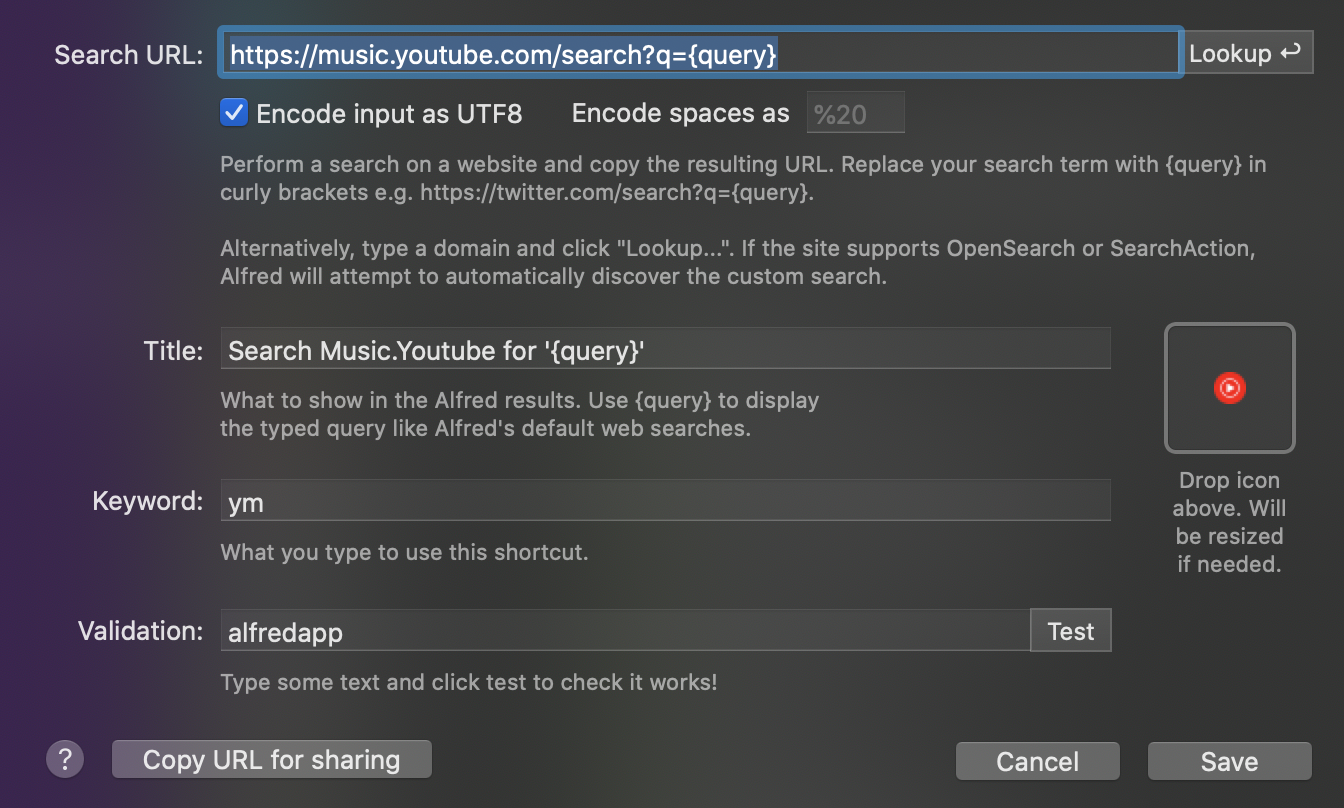Mac에는 정말 유용한 앱들이 많은데, 그 중에서 귀차니즘을 해결해주는 Alfred를 소개하려 합니다. 개인적으로 Alfred는 사용해보지 않은 사람은 있어도, 한 번만 사용해 본 사람은 없을거라 생각합니다. 그만큼 강력하고 없으면 안되는 Tool 중 하나죠. 여유가 생길때 마다 이 포스팅에 제가 사용하고 있는 기능과 Workflow들을 하나, 둘 추가하려 합니다(꽤 많아서 한번에 공유를 못해요). Workflow는 Alfred에 추가할 수 있는 플러그인이라고 생각하시면 됩니다.

Alfred는 Mac OS에서 기본으로 제공하는 Spotlight를 대체할 뿐만 아니라, 자동완성이나 각종 스크립트 등을 실행할 수 있는 툴입니다. 파일이나 북마크 검색은 Spotlight로도 충분히 커버가 가능하지만, 그 이상의 자동완성을 원할때에는 Alfred만한 것이 없습니다.
대부분의 Mac App들이 그렇듯이, Alfred는 무료버전과 유료버전(Powerpack)을 제공합니다. 유료버전인 Powerpack에 추가된 기능 몇 가지를 살펴보면 검색 기능 강화, 클립보드 히스토리(Use Clipboard History), 커맨드 실행(Run Smell & Terminal Commands), 1Password 등이 있습니다. Mega Supporter 등급의 가격은 £49. 한화 7만원이 넘는 금액인데 한 번 결제하면 평생 업그레이드하며 사용 가능해서 아깝지 않은 금액입니다. Alfred 한 번 써보시기를 강추합니다(광고 받지 않았습니다).
JetBrains
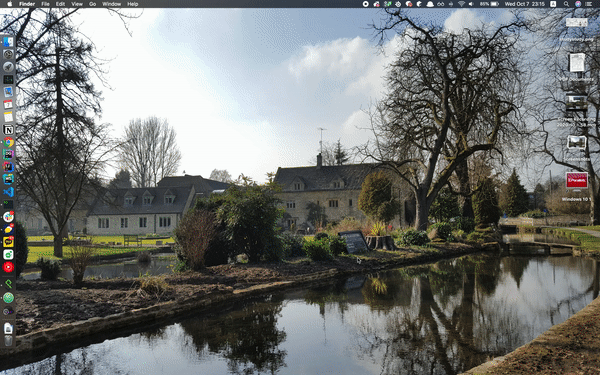
개발할 때 주로 JetBrains에서 만든 IntelliJ, DataGrip, WebStorm을 사용합니다. 그리고 각 IDE에서 특정 프로젝트를 열려면 File > New 또는, File > Open Recent 을 통해 프로젝트를 열어야 합니다. 매일 많게는 수십번 해야하는데 귀찮습니다. 그래서 이러한 단순하지만 매번 귀찮은 동작을 Alfred Workflow에 추가하였습니다. 해당 Workflow의 자세한 내용은 @github:bchatard/alfred-jetbrains에서 확인하실 수 있습니다.
설치 방법은 아래와 같습니다. Jetbrains Toolbox를 통해서 사용한 예시입니다. Toolbox를 이용하지 않고, 개별 IDE를 다운받아 실행한 경우에는 이 곳를 참고하시면 됩니다.
- NPM 모듈 설치
$ npm install -g @bchatard/alfred-jetbrains - Toolbox > Toolbox App Settings > Shell Scripts location에
/usr/local/bin입력/usr/local/bin아래에 ToolboxApp(idea) 링크가 있습니다.- ToolboxApp이 아닌 IDEA에서 직접 location을 지정하고 싶다면
/usr/local/bin/{AppName}처럼 명시해줘야합니다. - AppName은 이 곳에서 확인할 수 있습니다.
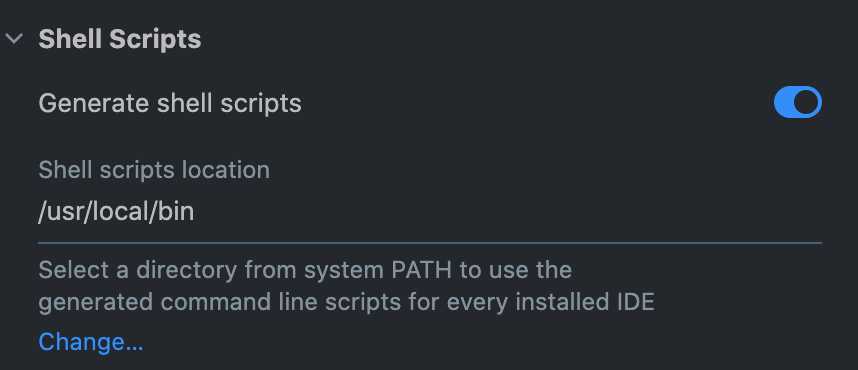
- 명령어(IDE 이름)를 변경하고 싶다면 Preferences > Workflows > JetBrains 에서 keyword를 수정하시면 됩니다.
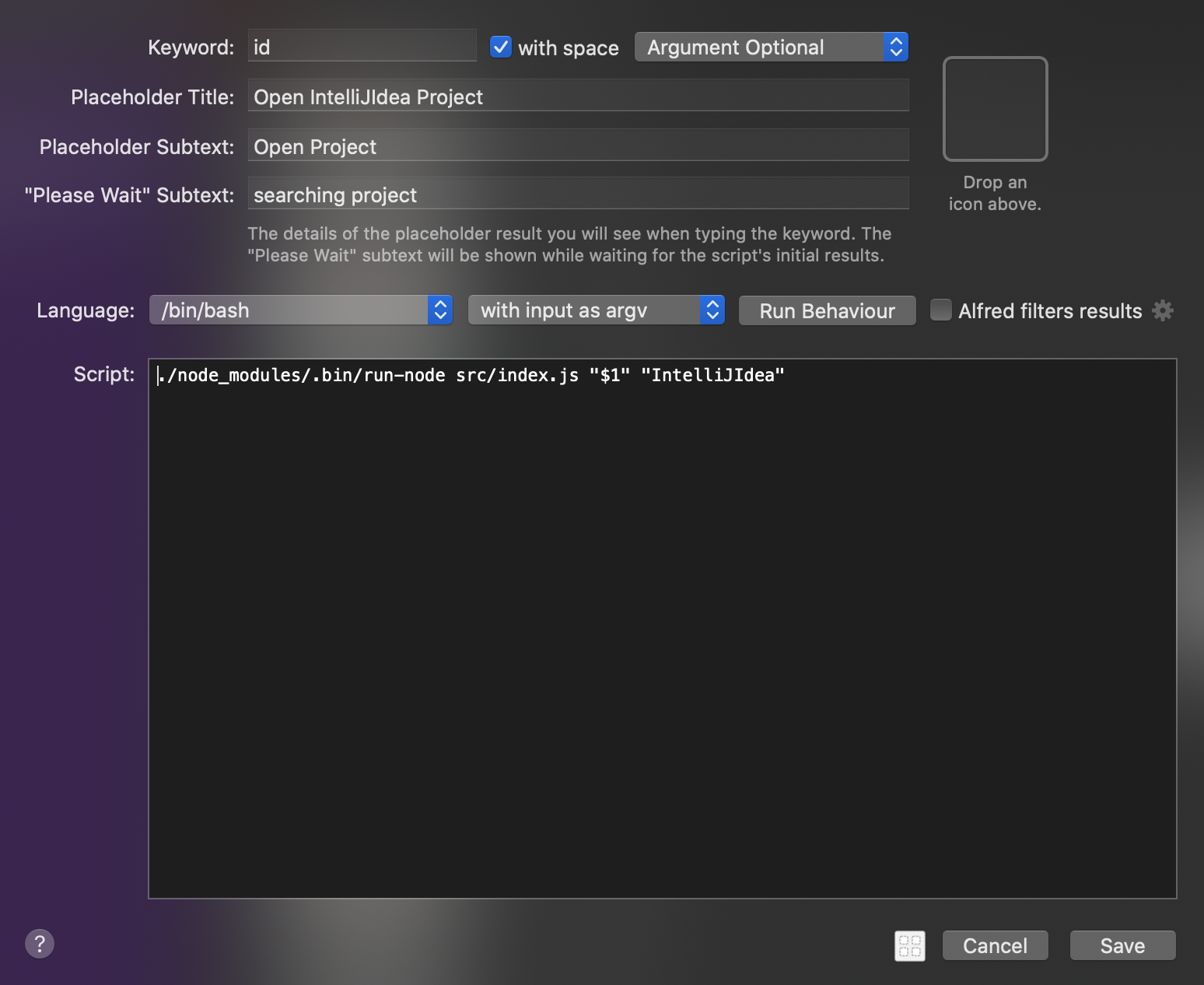
- 검색 결과는 기본적으로 Alfred의 캐시에 저장된 목록을 보여주므로 IDE로 특정 프로젝트를 열었더라도 바로 안보일 수 있습니다. 이때는 환경 변수값(Workflow Environment Variables)을 조정해주시면 됩니다. 자세한 설명은 이 곳를 참고하시면 됩니다.
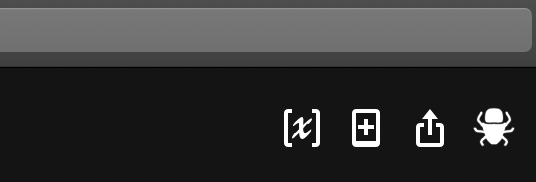
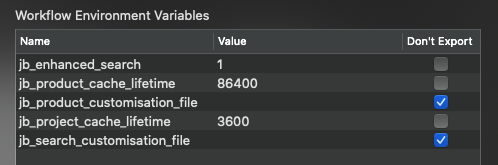
- 캐시 목록 확인하기
$ cat ~/Library/Caches/com.runningwithcrayons.Alfred/Workflow\ Data/fr.chatard.jetbrains.workflow/cache.json
IDE 업데이트 후 에러가 발생한다면?
먼저 npm 모듈 삭제 후 재설치를 해본다.
$ ll /usr/local/lib/node_modules
$ rm -rf /usr/local/lib/node_modules/@bchatard
$ npm uninstall -g @bchatard/alfred-jetbrains
$ npm install -g @bchatard/alfred-jetbrains
Can’t find application path for IntelliJIdea.
IntelliJIdea 버전을 2020.3으로 업데이트하고 나서 위 에러 메시지가 계속 발생해서 문의를 하였고, product.js에서 regex를 다음과 같이 업데이트하니 해결하였다.
// product.js path 확인
$ ll /usr/local/lib/node_modules/@bchatard/alfred-jetbrains/src/product.js
// product.js 128번 라인을 아래 코드로 수정
const pattern = new RegExp('open -(n)?a "(.*)"( --args)?');
Visua Studio Code
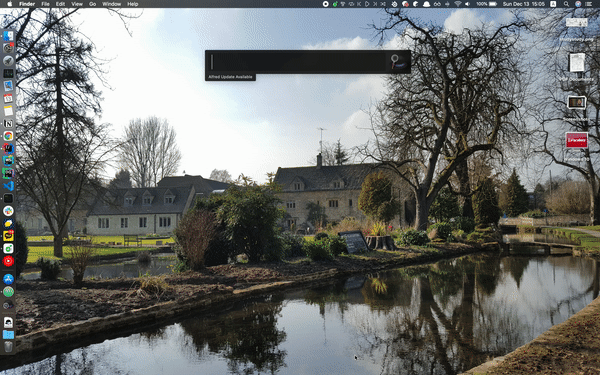
vscode로 프로젝트를 열 때에도 마찬가지입니다. File > Open 또는 File > Open Recent 을 통해 프로젝트를 열어야 합니다. Workflow의 자세한 내용은 @github:kbshl/alfred-vscode에서 확인할 수 있습니다. 참고로 이 workflow는 Powerpack 이용자만 사용할 수 있습니다.
- npm 모듈 설치
$ npm install --global alfred-vscode - Visual Studio Code Project Manager extension 설치
- Project Manager의 projects.json 편집
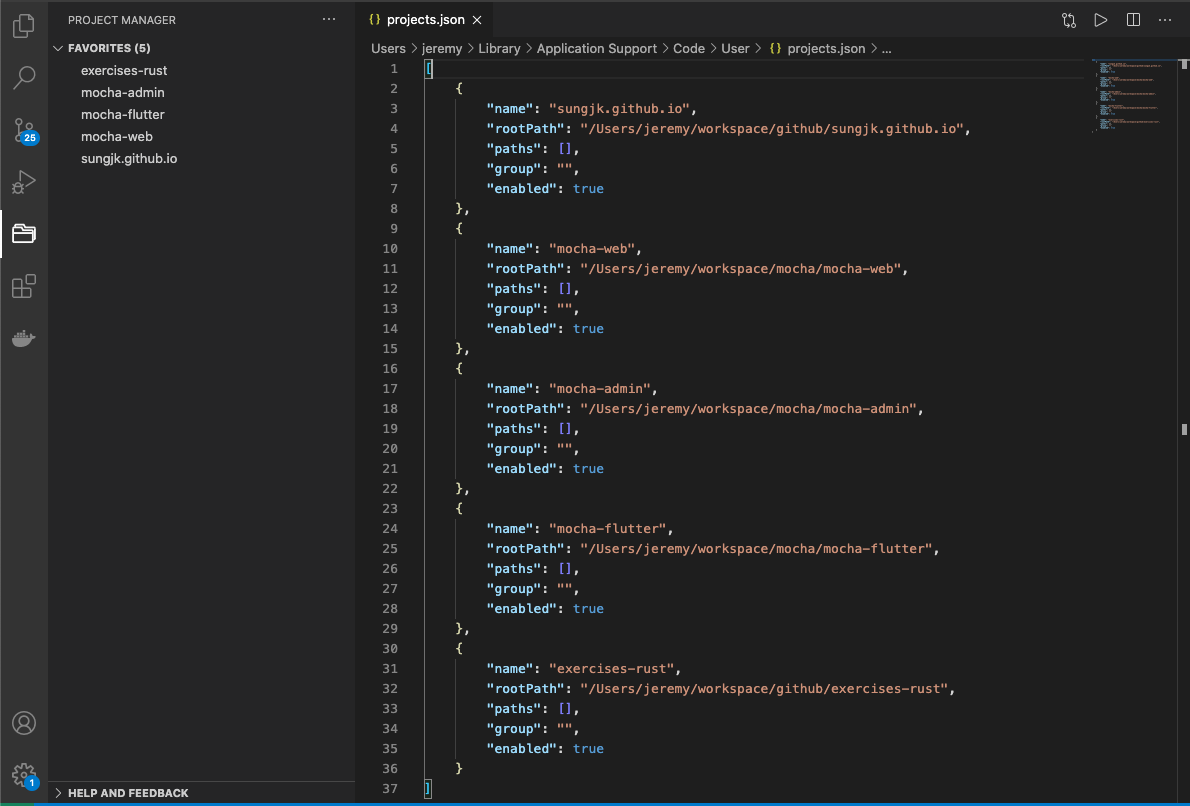
- Shortcut(keyword)을 변경하고 싶다면 Preferences > Workflows > Visual Studio Code 에서 keyword를 수정하시면 됩니다.
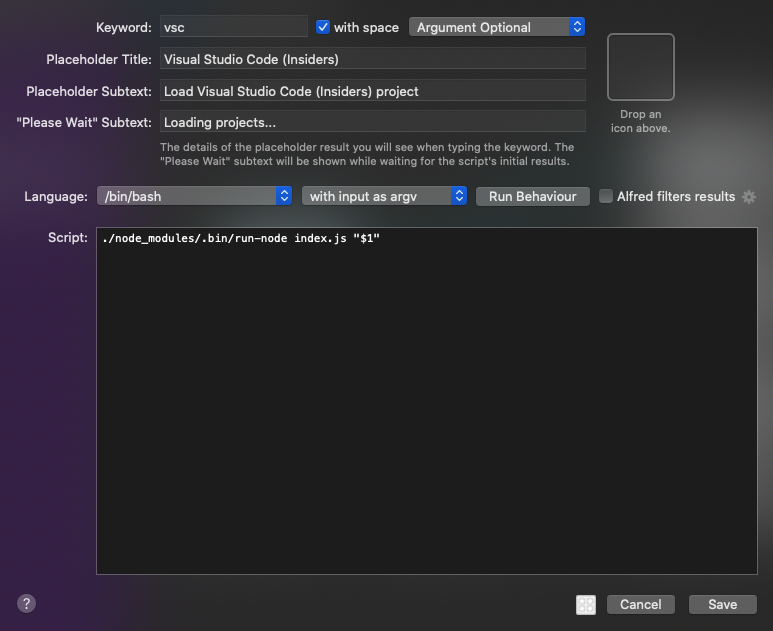
기타
URL Copy
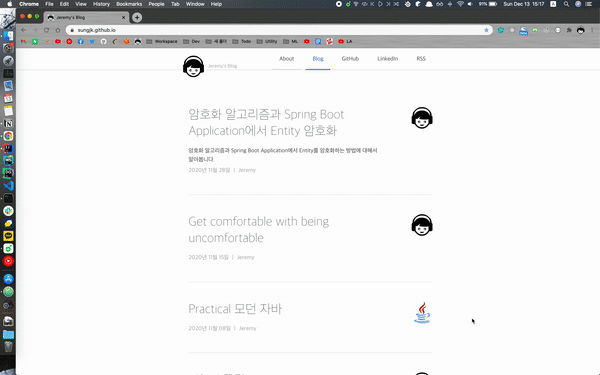
Chrome과 Safari 브라우저에서 현재 보고 있는 탭의 URL을 복사해줍니다. URL 주소, 글 제목(title), Markdown 등 몇가지 방식으로 복사 기능을 제공합니다. 자세한 내용은 @github:fallroot/copy-url-for-alfred에서 확인할 수 있습니다.
Clipboard History
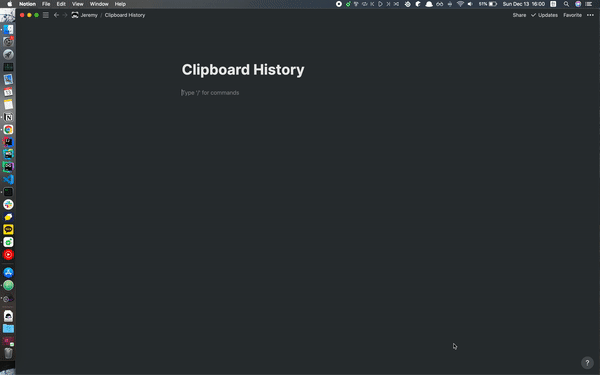
Text, Image 또는 파일까지 클립보드에 저장된 히스토리를 관리해주는 기능입니다. 과거에 복사한 텍스트를 다시 불러오고 싶거나, 여러 텍스트를 복사-붙여넣기 할 때 유용한 기능입니다. Viewer Hotkey에 원하는 키를 등록해놓고 사용하면 됩니다.
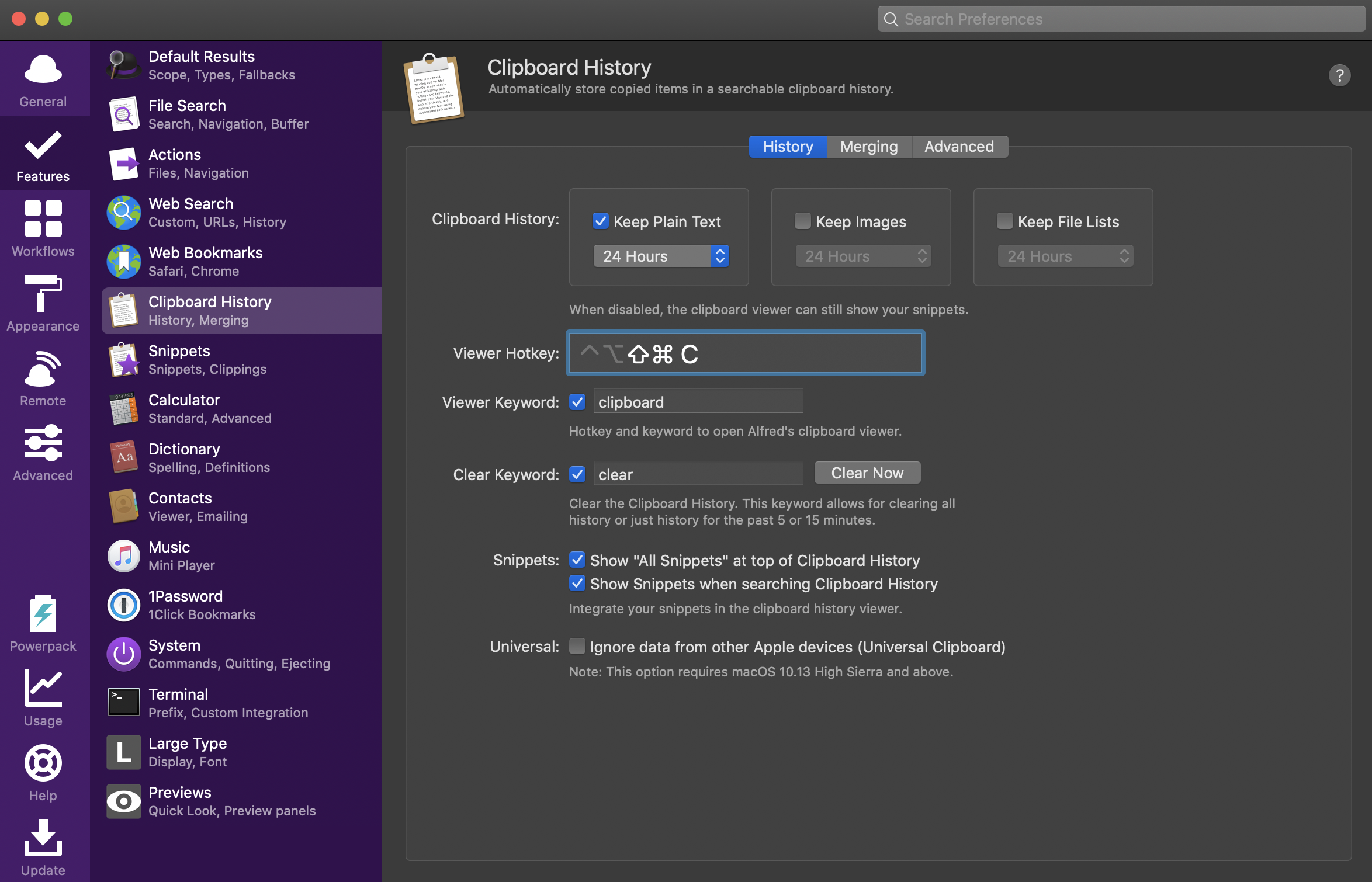
Keyword Web Search
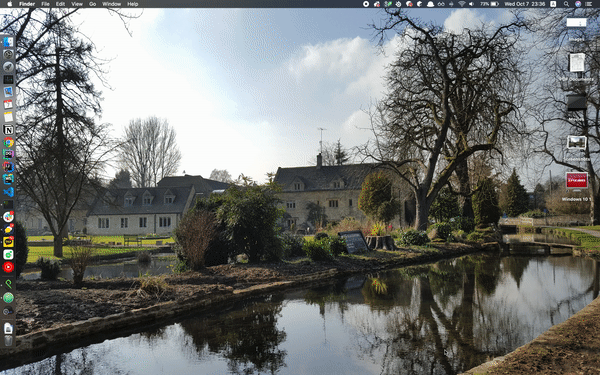
Alfread의 입력창은 기본적으로 파일과 웹에서 검색할 수 있는 검색창입니다. 그리고 웹 검색에 Keyword를 추가하여 원하는 숏컷을 완성할 수 있습니다. Preferences > Features > Web Search > Add Custom Search 에서 등록할 수 있습니다.
- 파파고 번역기 실행:
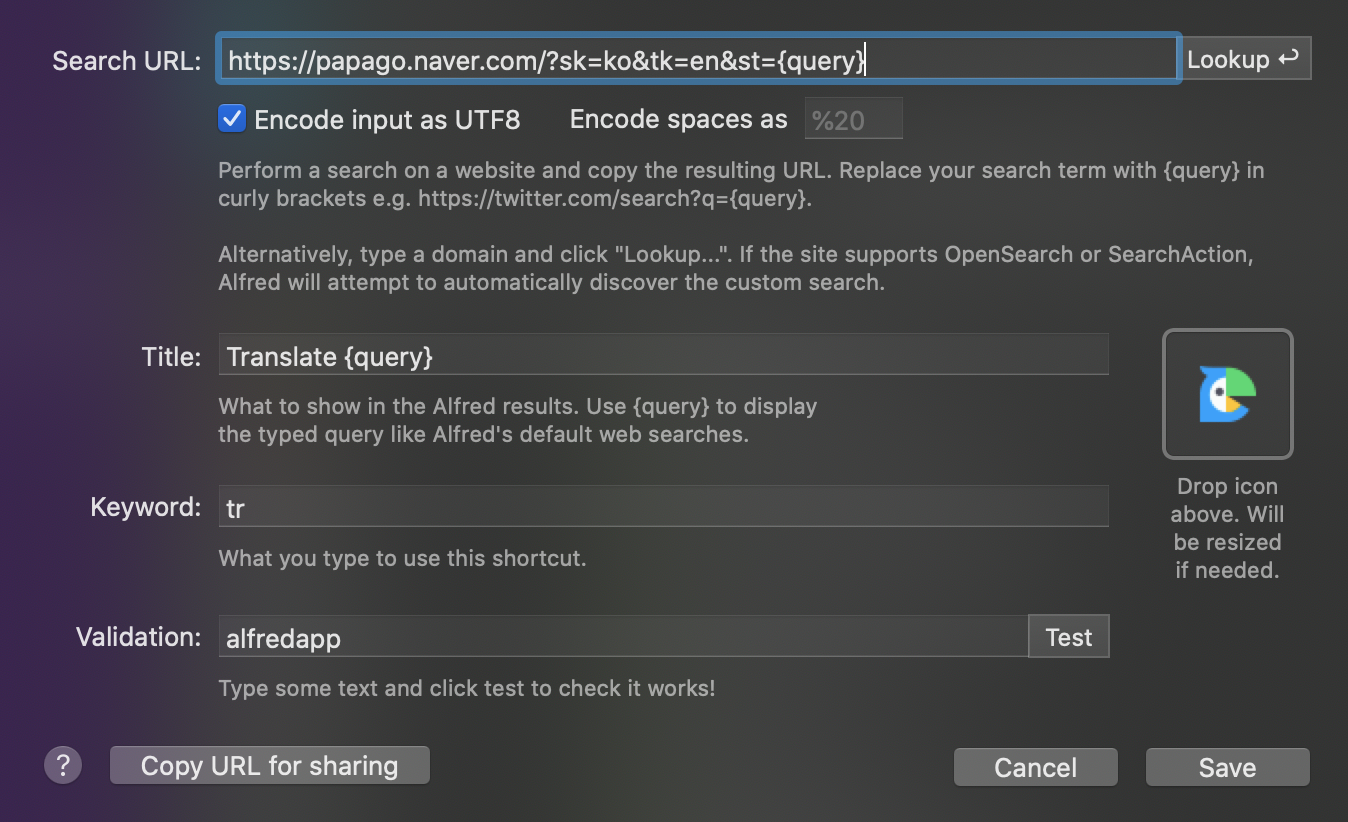
- 유튜브 뮤직에서 음악 검색: